Ricerca di indirizzi e luoghi¶
Per cercare indirizzi e luoghi è necessario aprire il pop-up di ricerca tramite Menu > Cerca. Quindi toccare la voce «Cerca luogo o indirizzo».
Apparirà una schermata in cui è possibile inserire indirizzi e nomi di luoghi.
Caricamento di un singolo risultato di ricerca¶
Come esempio inseriamo ora la città “Alton” nella casella di ricerca. Durante la digitazione i risultati della ricerca appariranno nella lista sotto la casella di ricerca, come puoi vedere qui sotto:
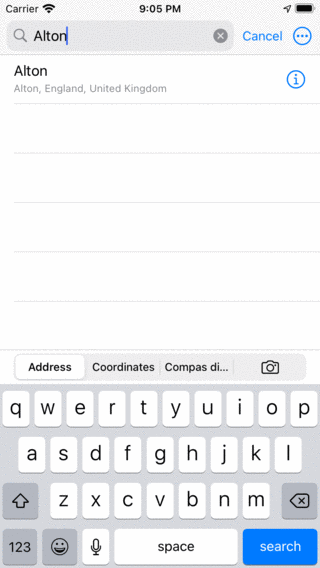
Ricerca della città “Alton”¶
Per essere in grado di trovare indirizzi o luoghi devi essere connesso a internet. La ricerca avverrà tramite un servizio di Apple.
Se si tocca un risultato di ricerca nell’elenco, questo verrà caricato sulla mappa come waypoint e si tornerà alla schermata principale. Un esempio è mostrato qui sotto:
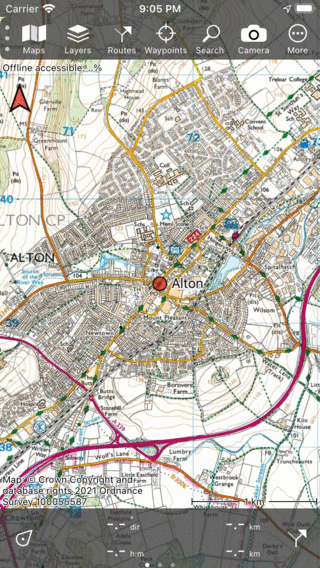
Il risultato della ricerca “Alton” è stato caricato sulla mappa.¶
Nelle impostazioni (Menu > More > Settings) è possibile controllare se i risultati della ricerca utilizzati vengono automaticamente salvati come waypoint. L’impostazione predefinita è di non salvare automaticamente per non ingombrare l’elenco delle tappe con i risultati della ricerca. Se si desidera salvare il risultato della ricerca come punto di via, è possibile toccarlo per aprire la schermo dei dettagli del punto di via. Lì puoi toccare “Salva” in basso a destra per salvare il risultato della ricerca.
Caricamento di tutti i risultati di ricerca¶
Puoi anche cercare su una parola chiave, come per esempio “Pub”. I risultati che appaiono nell’elenco dipendono dall’area che è attualmente visibile nella schermata della mappa. Se cerchi Pub e la mappa è zoomata su Alton, appariranno solo i pub vicino ad Alton, come nella figura qui sotto:
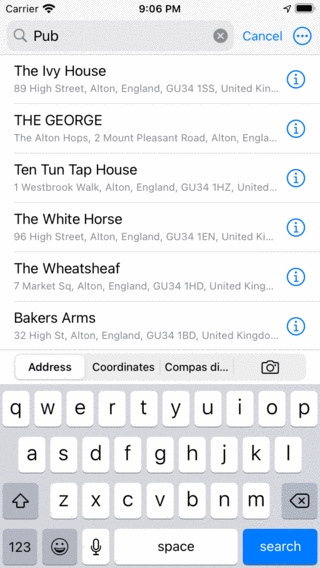
Ricerca di “Pub” in Alton.¶
Se si tocca un singolo risultato di ricerca, questo verrà caricato sulla mappa. Puoi anche caricare tutti i risultati, premendo “Cerca” in basso a destra dello schermo. Questo è illustrato nella figura qui sotto:

Tutti i pub trovati vicino a Alton.¶
Caricamento della selezione dei risultati della ricerca¶
Se ora cerchi «Ristorante», apparirà una lista di ristoranti ad Alton, come puoi vedere nella figura qui sotto:
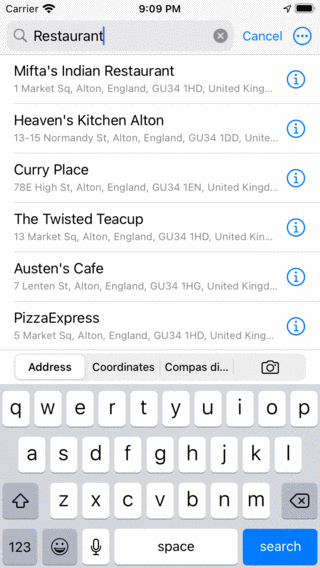
Cercando un ristorante a Alton.¶
Se vuoi caricare solo alcuni dei risultati sulla mappa, devi premere a lungo su uno dei risultati desiderati. Apparirà una schermata di selezione come potete vedere qui sotto:
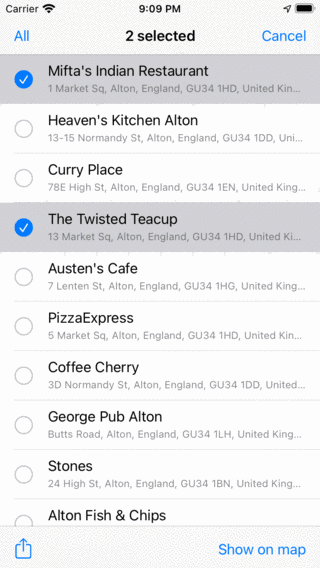
Selezione dei risultati della ricerca.¶
In questa schermata di selezione puoi selezionare più risultati di ricerca toccandoli. Nell’esempio qui sopra sono stati selezionati i ristoranti “Mifta’s Indian” e “The Twisted Teacup”. Se premi “Mostra sulla mappa” in basso a destra, gli elementi selezionati saranno caricati sulla mappa, come illustrato di seguito:
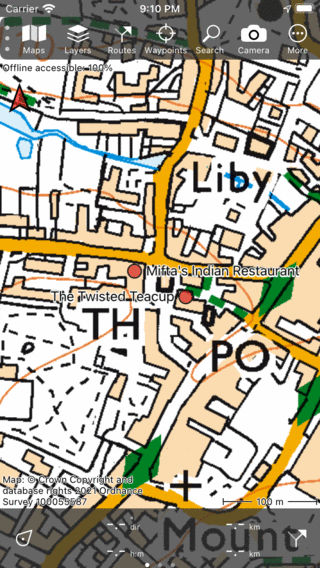
Due risultati di ricerca selezionati sono stati caricati sulla mappa.¶
Rimozione dei risultati di ricerca dalla mappa¶
Per rimuovere un singolo risultato della ricerca dalla mappa, toccare il risultato della ricerca per aprire la schermata dettagli del punto di accesso. Toccare quindi l’icona Rimuovi dalla mappa in alto a destra. Per rimuovere tutti i risultati della ricerca dalla mappa in una volta sola, toccare Menu > Ricerca. Selezionare la scheda «Indirizzo» e toccare Altro (in alto a destra) > Rimuovi tutto dalla mappa.
Dettagli dei risultati della ricerca¶
Se vuoi visualizzare i dettagli di un risultato di ricerca, puoi premere il pulsante info (i) a destra del titolo nella lista con i risultati della ricerca. Apparirà quindi la schermo dei dettagli del waypoint di un risultato di ricerca.
Ricerca con la cronologia delle ricerche¶
Le tue ricerche saranno salvate nella cronologia delle ricerche. Questo può essere disabilitato nelle impostazioni.
Se il campo di ricerca è vuoto, la cronologia delle ricerche apparirà sotto il campo di ricerca. Un esempio è visualizzato qui sotto:

Se il campo di ricerca è vuoto, verrà visualizzata la cronologia delle ricerche.¶
Se si tocca un risultato della cronologia, questo sarà cercato e i suoi risultati saranno collocati sulla mappa.
Per esempio, ora è facile cercare i pub in un’altra località. Basta spostare la mappa e toccare «Pub» dalla cronologia della ricerca.
Cancellazione della cronologia di ricerca¶
Puoi rimuovere tutti i risultati dalla cronologia di ricerca premendo il pulsante “Cancella” a destra dell’etichetta “Cronologia di ricerca”.
È anche possibile rimuovere singoli risultati dalla cronologia di ricerca. Fate uno slide a sinistra con un dito su un elemento che deve essere rimosso. Apparirà un pulsante di cancellazione, come illustrato nella figura qui sotto:
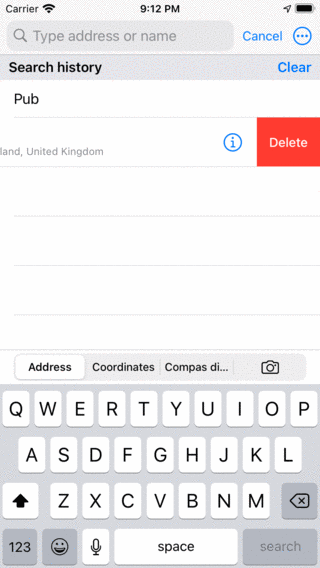
Rimuovere un risultato di ricerca dalla cronologia delle ricerche.¶
Se tocchi il pulsante rosso «Elimina», l’elemento sarà rimosso dalla cronologia delle ricerche.
Impostazioni di ricerca¶
Nella schermata settings (Menu > More > Settings > Search results) due opzioni sono importanti per la ricerca di indirizzi e luoghi.
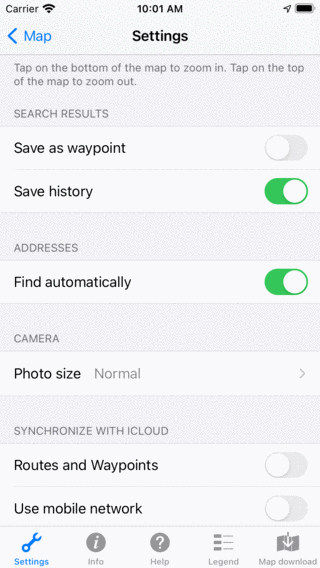
Impostazioni relative alla ricerca nella schermata delle impostazioni (Menu > Altro > Impostazioni).¶
Salva come waypoint: Se questa impostazione è abilitata, i risultati della ricerca caricati sulla mappa saranno automaticamente salvati come waypoint e visualizzati nella schermata dei waypoint. Se disabiliti questa impostazione, i risultati della ricerca non saranno salvati come punti di via.
Salva la storia: Se abiliti questa impostazione, i risultati della ricerca saranno memorizzati nella storia della ricerca. Se questa impostazione è disabilitata i risultati della ricerca non saranno salvati. La cronologia di ricerca verrà visualizzata se non viene inserito alcun testo nella casella di ricerca.